qui puoi trovare qualche risposta ai tuoi dubbi.
Se l'argomento che ti interessa non è presente, ti prego di segnalarmelo.
Questo tutorial è stato scritto con PSP2020 e tradotto con PSPX e PSPX2, ma può essere realizzato anche con le altre versioni di PSP.
Dalla versione X4, il comando Immagine>Rifletti è stato sostituito con Immagine>Capovolgi in orizzontale,
e il comando Immagine>Capovolgi con Immagine>Capovolgi in verticale.
Nelle versioni X5 e X6, le funzioni sono state migliorate rendendo disponibile il menu Oggetti.
Con il nuovo X7 sono tornati i comandi Immagine>Rifletti e Immagine>Capovolgi, ma con nuove funzioni.
Vedi la scheda sull'argomento qui
 traduzione in francese qui
traduzione in francese qui
 le vostre versioni qui
le vostre versioni qui
Occorrente:
Materiale qui
Per i tubes e le maschere Luz Cristina, Guismo e Narah.
Il resto del materiale è di Annie.
(I siti dei creatori del materiale qui)
Filtri
in caso di dubbi, ricorda di consultare la mia sezione filtri qui
Filters Unlimited 2.0 qui
Graphics Plus - Cross Shadow qui
Texture - Texturizer qui
I filtri Graphics Plus si possono usare da soli o importati in Filters Unlimited
(come fare vedi qui)
Se un filtro fornito appare con questa icona  deve necessariamente essere importato in Filters Unlimited.
deve necessariamente essere importato in Filters Unlimited.

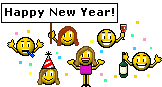
non esitare a cambiare modalità di miscelatura e opacità secondo i colori utilizzati.
Metti la selezione nella cartella Selezioni.
Apri le maschere in PSP e minimizzale con il resto del materiale.

1. Apri una nuova immagine trasparente 650 x 500 pixels.
2. Imposta il colore di primo piano con il colore #dddcbd,
e il colore di sfondo con il colore #684826.
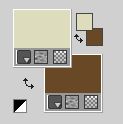
Riempi  l'immagine trasparente con il colore di sfondo.
l'immagine trasparente con il colore di sfondo.
3. Effetti>Plugins>Graphics Plus - Cross Shadow.
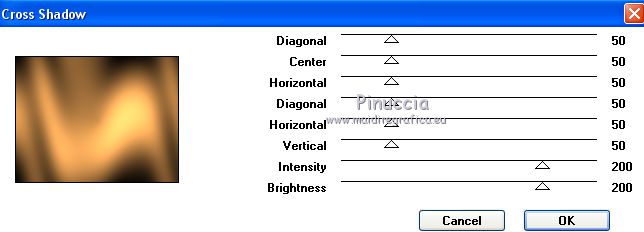
4. Effetti>Effetti di immagine>Scostamento, colore di sfondo.

5. Effetti>Effetti di immagine>Motivo unico.

Effetti>Effetti di bordo>Aumenta di più.
6. Livelli>Duplica.
Effetti>Effetti geometrici>Inclina.

7. Selezione>Seleziona tutto.
Selezione>Mobile.
Selezione>Immobilizza.
8. Selezione>Modifica>Contrai - 100 pixels.
Premi sulla tastiera il tasto CANC 
Selezione>Deseleziona.
Effetti>Effetti di bordo>Aumenta.
9. Effetti>Effetti 3D>Sfalsa ombra, colore nero.
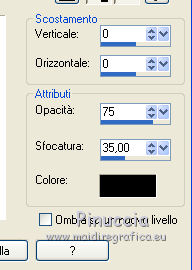
10. Selezione>Seleziona tutto.
Immagine>Aggiungi bordatura, simmetriche non selezionato, colore di primo piano.
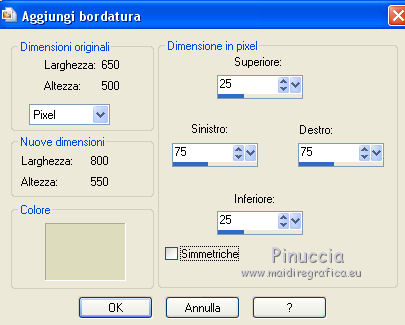
11. Effetti>Effetti di immagine>Motivo unico, con i settaggi standard.

12. Selezione>Inverti.
Regola>Sfocatura>Sfocatura gaussiana - raggio 20.

13. Effetti>Plugins>Textures - Texturizer
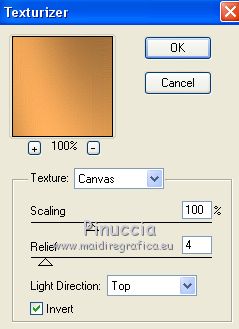
14. Selezione>Inverti.
Effetti>Effetti 3D>Sfalsa ombra, con i settaggi precedenti.
Selezione>Deseleziona.
15. Effetti>Effetti di immagine>Motivo unico.

16. Selezione>Carica/Salva selezione>Carica selezione da disco.
Cerca e carica la selezione happy2022-1-cre@nnie.
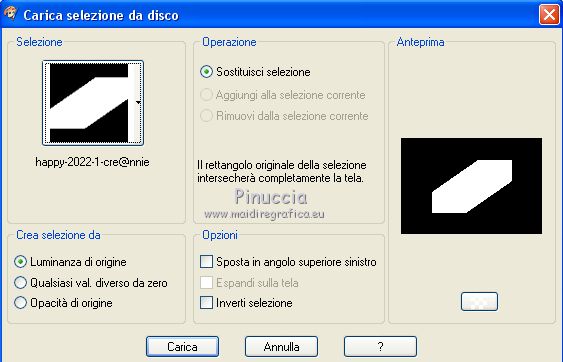
17. Effetti>Plugins>Textures - Texturizer, con i settaggi precedenti.
18. Selezione>Innalza selezione a livello.
Selezione>Deseleziona.
19. Effetti>Effetti di immagine>Motivo unico, con i settaggi precedenti

20. Immagine>Capovolgi.
21. Selezione>Seleziona tutto.
Immagine>Aggiungi bordatura, simmetriche non selezionato, colore di sfondo.
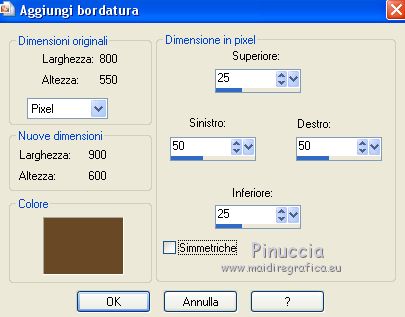
22. Selezione>Inverti.
Regola>Aggiungi/Rimuovi disturbo>Aggiungi disturbo.

23. Effetti>Effetti 3D>Sfalsa ombra, con i settaggi precedenti.
Selezione>Deseleziona.
24. Effetti>Effetti di immagine>Motivo unico, con i settaggi standard.
25. Livelli>Nuovo livello raster.
Riempi  il livello con il colore di primo piano.
il livello con il colore di primo piano.
26. Livelli>Nuovo livello maschera>Da immagine.
Apri il menu sotto la finestra di origine e vedrai la lista dei files aperti.
Seleziona la maschera NarahsMasks1508.

Livelli>Unisci>Unisci gruppo.
27. Livelli>Nuovo livello raster.
Riempi  il livello con il colore di primo piano.
il livello con il colore di primo piano.
28. Livelli>Nuovo livello maschera>Da immagine.
Apri il menu sotto la finestra di origine
e seleziona la maschera NarahsMasks1655.

Livelli>Unisci>Unisci gruppo.
29. Effetti>Effetti 3D>Sfalsa ombra, colore nero.

30. Livelli>Nuovo livello raster.
Riempi  il livello con il colore di primo piano.
il livello con il colore di primo piano.
31. Livelli>Nuovo livello maschera>Da immagine.
Apri il menu sotto la finestra di origine
e seleziona la maschera NarahsMasks1510.

Livelli>Unisci>Unisci gruppo.
32. Cambia la modalità di miscelatura di questo livello in Indebolisci,
e abbassa l'opacità all'80%.
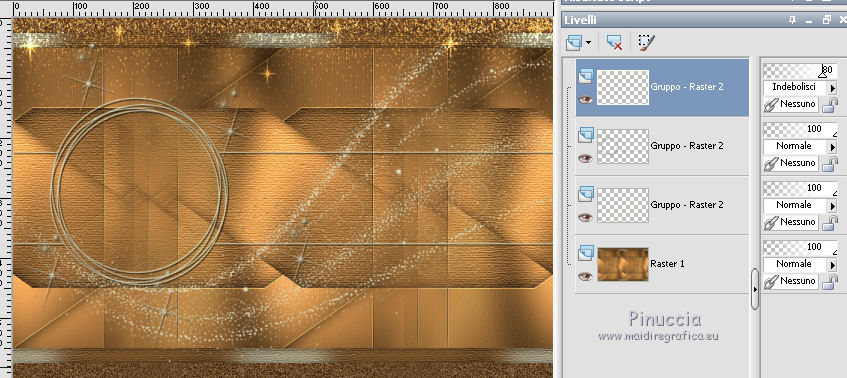
33. Livelli>Unisci>Unisci visibile.
34. Apri il tube calguismistcoupechamp12119 e vai a Modifica>Copia.
Torna al tuo lavoro e vai a Modifica>Incolla come nuovo livello.
Immagine>Ridimensiona, al 28%, tutti i livelli non selezionato.
35. Tasto K sulla tastiera per attivare lo strumento Puntatore 
e imposta Posizione X: 45,00 e Posizione Y: 173,00.
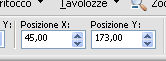
36. Regola>Messa a fuoco>Accentua messa a fuoco.
37. Apri il tube mod_article22424238_7 e vai a Modifica>Copia.
Torna al tuo lavoro e vai a Modifica>Incolla come nuovo livello.
Imposta Posizione x 477,00 e Posizione Y: 3,00.
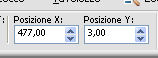
38. Cambia la modalità di miscelatura di questo livello in Luminanza (esistente)
e abbassa l'opacità al 60%.
Effetti>Effetti di bordo>Aumenta.
39. Apri il tube tekst-happy-2022 e vai a Modifica>Copia.
Torna al tuo lavoro e vai a Modifica>Incolla come nuovo livello.
Imposta Posizione X: 607,00 e Posizione Y: 79,00.
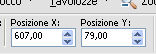
Tasto M per deselezionare lo strumento.
40. Effetti>Effetti 3D>Sfalsa ombra, colore nero.
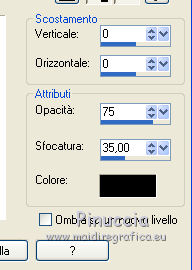
41. Selezione>Seleziona tutto.
Immagine>Aggiungi bordatura, 25 pixels, simmetriche, colore di primo piano.
Immagine>Aggungi bordatura, 25 pixels, simmetriche, colore di sfondo.
42. Selezione>Inverti.
Regola>Sfocatura>Sfocatura gaussiana - raggio 20.

43. Regola>Aggiungi/Rimuovi disturbo>Aggiungi disturbo, con i settaggi precedenti.

44. Selezione>Inverti.
Effetti>Effetti 3D>Sfalsa ombra, con i settaggi precedenti.
Modifica>Ripeti Sfalsa ombra.
Selezione>Deseleziona.
45. Apri il tube 6600-Luz Cristina e vai a Modifica>Copia.
Torna al tuo lavoro e vai a Modifica>Incolla come nuovo livello.
Immagine>Ridimensiona, all'85%, tutti i livelli non selezionato.
46. Tasto K per attivare lo strumento Puntatore 
e imposta Posizione X: 309,00 e Posizione Y: 15,00.
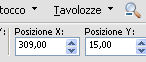
Tasto M per deselezionare lo strumento.
Effetti>Effetti 3D>Sfalsa ombra, con i settaggi precedenti.
47. Attiva il livello inferiore.
Livelli>Nuovo livello raster.
Riempi  il livello con il colore di primo piano.
il livello con il colore di primo piano.
48. Livelli>Nuovo livello maschera>Da immagine.
Apri il menu sotto la finestra di origine
e seleziona la maschera Narah_Masks0768.

Livelli>Unisci>Unisci gruppo.
49. Cambia la modalità di miscelatura di questo livello in Indebolisci,
e abbassa l'opacità al 45%.
50. Firma il to lavoro su un nuovo livello.
51. Immagine>Aggiungi bordatura, 1 pixel, simmetriche, colore di sfondo.
52. Immagine>Ridimensiona, 800 pixels di larghezza, tutti i livelli selezionato.
53. Salva in formato jpg.
Versione con tube di Isa

 Le vostre versioni qui
Le vostre versioni qui

Puoi scrivermi se hai problemi o dubbi, o trovi un link che non funziona, o soltanto per un saluto.
21 Ottobre 2021



